IDMUltraFTP18是一款功能强大的ftp上传工具。如果你需要ftp上传工具IDMUltraFTP18是一个不错的选择。该软件可以支持用户创建多个服务器会话窗口,并支持通过便签进行有效管理。用户...
基本信息
评分 9
IDMUltraFTP18是一款功能强大的ftp上传工具。如果你需要ftp上传工具IDMUltraFTP18是一个不错的选择。该软件可以支持用户创建多个服务器会话窗口,并支持通过便签进行有效管理。用户可以快速切换到不同的服务器以执行各种操作,例如上载和备份。该软件最大的特点是支持自定义视图功能,用户可以更好地管理数据,并具有拖放文件上传,FTP日志,宽屏模式等多种功能,完全可以满足需求的用户。这是适合您的破解版本,可以让您免费使用!
UltraFTP是一个功能强大的客户端,可让您无缝传输文件。
通过舒适的环境在计算机和目标FTP服务器之间传输文件,该环境还支持SFTP和FTPS,多个帐户和多个会话。
创建一个或多个帐户
安装完成后,您可以与目标服务器建立连接以浏览和传输文件。根据流行的功能区菜单,只需很少的时间即可容纳存储在现代界面中的所有应用程序。也有几个主题可供选择,以及几种布局样式和视图模式。
您迟早需要创建一个帐户。这是在帐户管理器窗口中完成的。从好的方面来说,您可以保存多个帐户。易于识别需要一个名称,该名称可以是FTP,SFTP或FTPS协议,服务器地址,端口和登录凭据。浏览选项卡还可以配置服务器设置,高级,传输,代理和SSH/SSL。
轻松自定义视图和管理文件
拥有敞的文件管理空间,您可以使用双窗格浏览器轻松查看本地和服务器文件和文件夹。您可以一次运行多个会话,每个会话都显示在其自己的选项卡中。拖放支持使文件处理变得容易。
您可以在默认的关联程序中打开项目。大多数文件操作可以通过上下文菜单访问。您可以创建新文件夹,删除文件,重命名,显示隐藏的文件和文件夹以及上传到FTP。如果将提升的权限与您的帐户关联,则可以在服务器上设置文件权限,例如读取,写入,执行所有者,组和其他会话。
最后但并非最不重要的一点是,该应用程序附带了一组附加组件,即UltraEdit,UltraCompare和简化版本的UltraFinder,为文件传输操作带来了更多功能。
最重要的是,通过活动的Internet连接,几乎可以在任何地方访问FTP服务器,这是一种存储重要文件供多人访问的可靠方法。因此,在计算机和目标服务器之间传输文件时,UltraFTP可以提供舒适,快速和可靠的体验。
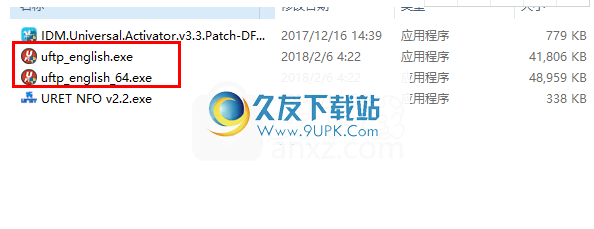
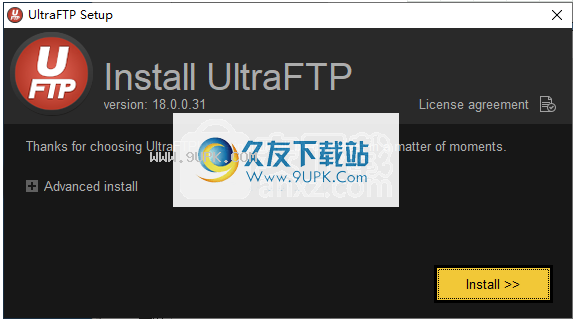
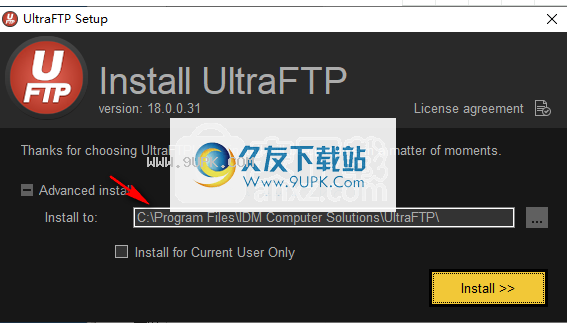
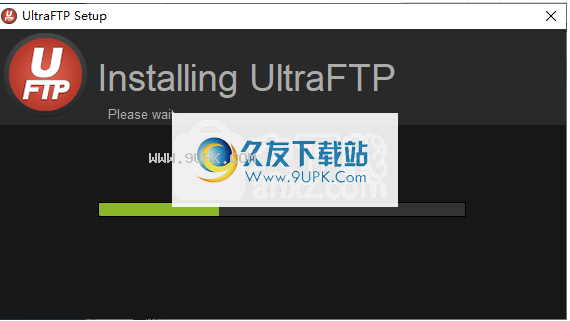
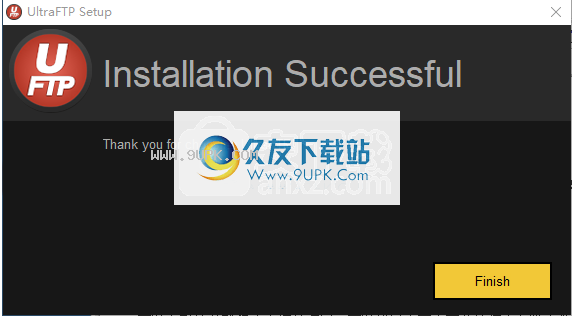
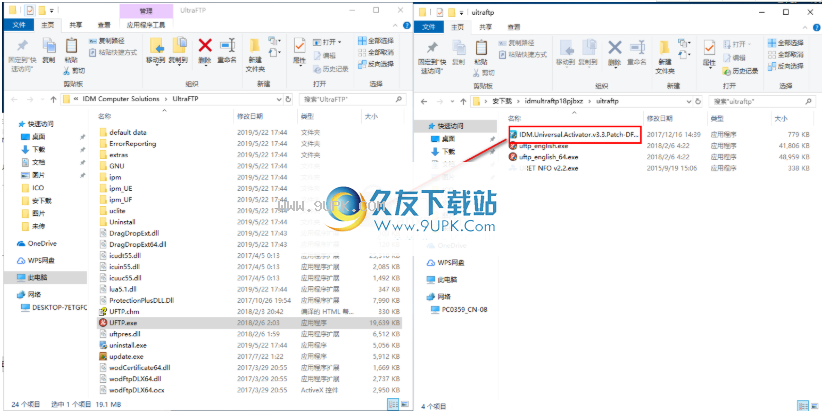


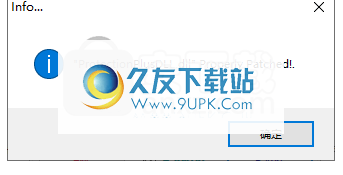
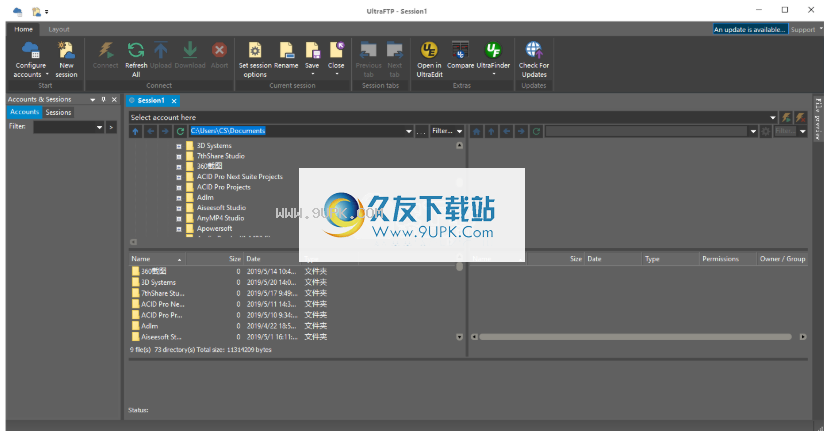
文件预览
显示或隐藏文件预览窗口
FTP日志
显示或隐藏FTP日志窗口,并显示在远程服务器和应用程序之间传输的所有数据
最大化本地
在最大和默认大小之间切换本地窗格显示
最大化远程
在最大和默认大小之间切换远程窗格显示
仅遥控器
隐藏本地窗格并最大化远程窗格以填充应用程序
宽屏模式
并排显示树和活动文件夹内容,而不是在活动文件夹内容上方显示树内容
默认情况下,快速访问工具栏显示在应用程序的标题栏中。用户可以通过右键单击快速访问工具栏,然后从上下文菜单中选择“自定义快速访问工具栏...”来自定义快速访问工具栏。在左窗格中选择命令,然后单击“添加”按钮将其添加到工具栏中。您可以在右窗格中选择项目,然后单击“删除”按钮将其删除。可以使用右窗格右侧的向上/向下箭头重新排列图标。如有必要,用户可以通过单击右窗格底部的“重置”按钮来恢复默认状态。用户可以通过选择功能区域下的“显示快速访问工具栏”来强制将快速访问工具栏显示在功能区域下。
用户可以自定义功能区域以根据需要排列选项卡和命令。尽管用户可能不会删除任何默认选项卡,但是可以隐藏该组,并且用户可以定义新的选项卡和组。右键单击功能区,然后从上下文菜单中选择“自定义功能区...”,以访问“自定义功能区”对话框。添加和删除按钮可用于在两个窗格之间来回移动项目。可以使用右窗格右侧的向上/向下箭头重新排列图标。如有必要,用户可以通过单击右窗格底部的“重置”按钮来恢复默认状态。
用户可以通过单击“新建选项卡”按钮来创建新的功能区选项卡
t右窗格的底部。如果选择了新创建的选项卡,则用户可以单击“重命名”按钮对其进行重命名。用户可以通过单击“新建组”按钮将新组添加到新创建的选项卡中。您可以通过在左窗格中选择命令,然后单击“添加”按钮来将命令添加到组中。选项卡将显示为菜单标题,而组将显示为功能区中的单独部分。